昆仑资源网 Design By www.lawayou.com
原图


基本参数如下:
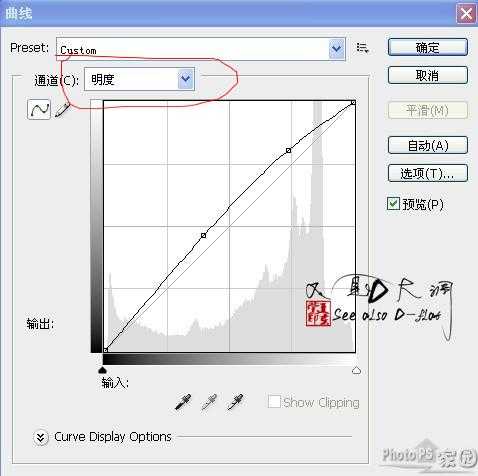
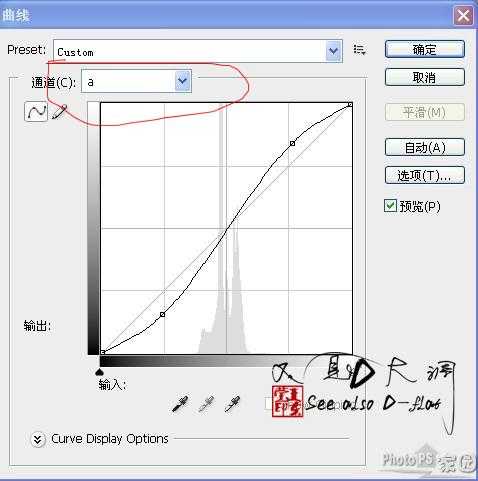
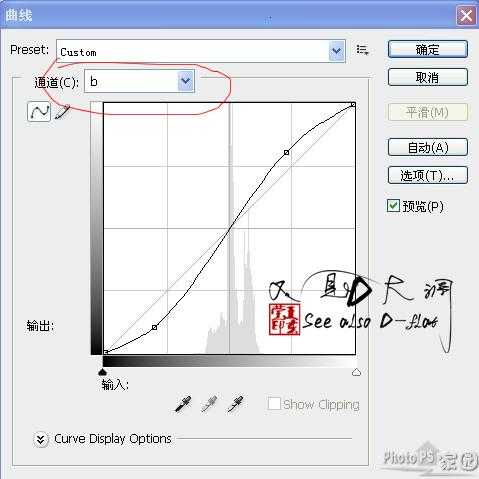

混合模式改为滤色,不透明度为41%,得到效果如图:

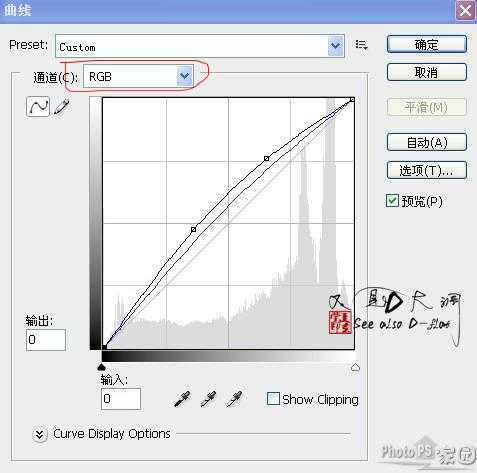
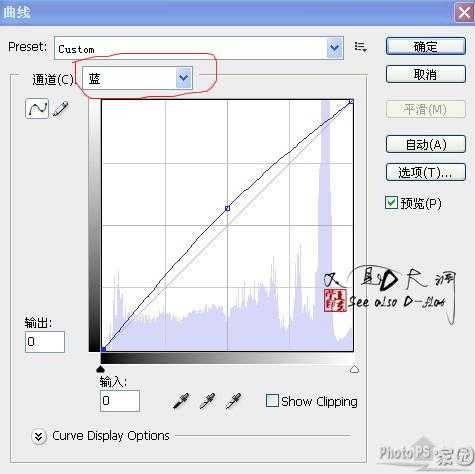

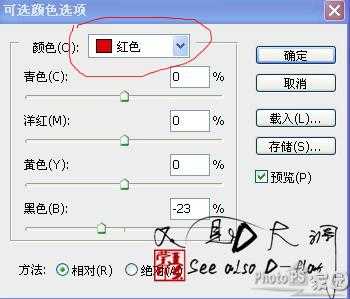


用白色较柔的画笔(适当调整画笔的不透明度)进行脸部有噪点的地方进行降噪,不要擦到眼睛,鼻子和嘴巴。
(也可以配合磨皮滤镜)降噪后得到效果如下:


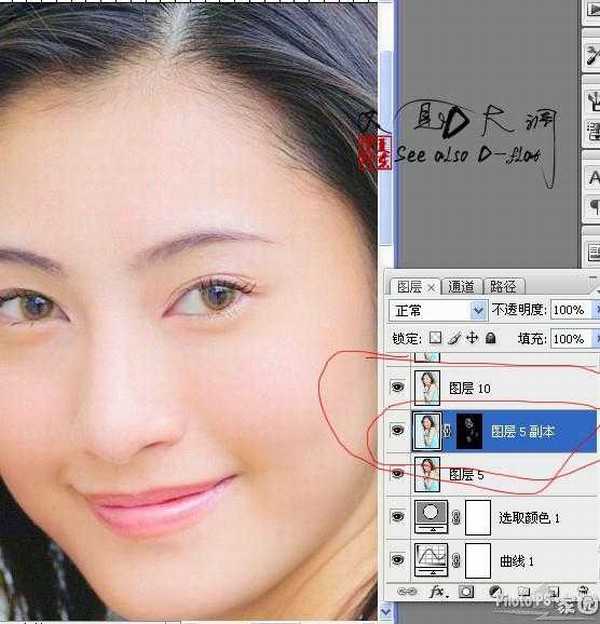


新建个图层,进行描边路径,如下:)


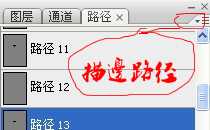
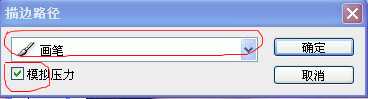

9.接下来是眼睛、睫毛、眉毛,眼线等进行处理,先用钢笔画眼线路径,新建个图层(每次描边路径都先建个图层),
用黑色100 %硬度2像素的黑色画笔描边路径(勾选模拟压力)






高斯模糊,颜色自选得到效果如下:

接下来是眉毛,适当涂抹,涂抹压力在 30-40之间,然后进行加深,或者直接找个眉毛的笔刷刷上去,

点一点:


10.头发处理,方法也很多,我这里 的方法是,新建个图层用画笔工具把原来的头发全部摸黑盖掉,把不透明度
降到90%左右,得到如图:

耐心点.......话说:只要有耐心,头发也数得清。
原归正转,勾头发吧,勾出后描边路径,画笔为白色,像素2,硬度100%,(当然,什么都不是死的,看图调整)分成
几个画(每个地方的明暗度不一样),每次描边路径还是先建个图层,你别管你有多少个层了,





















话说转手绘难,写教程更是难上加难,菜鸟教程,高手们无视吧,有什么意见或建议请加QQ:709341816


基本参数如下:
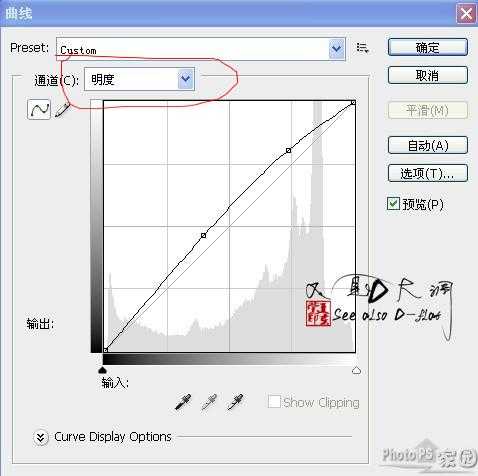
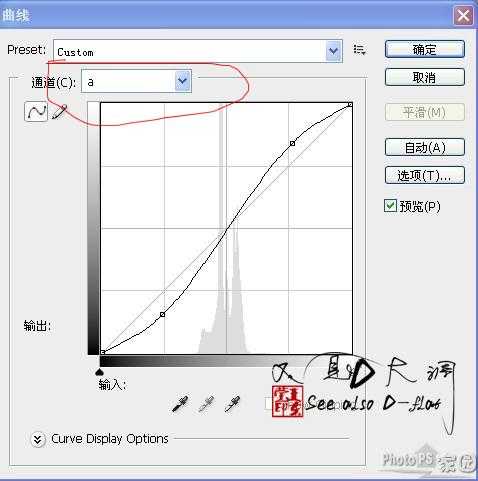
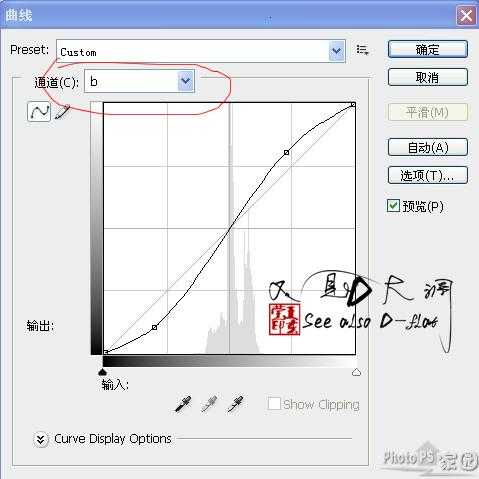

混合模式改为滤色,不透明度为41%,得到效果如图:

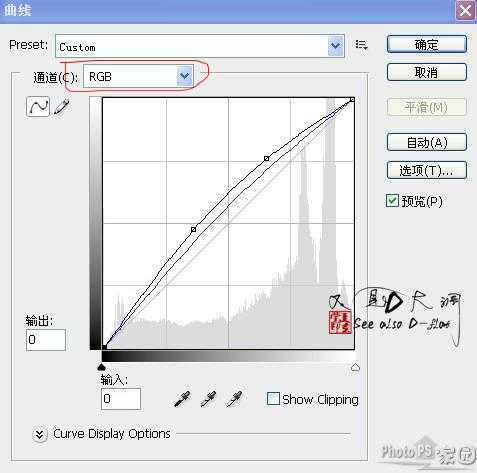
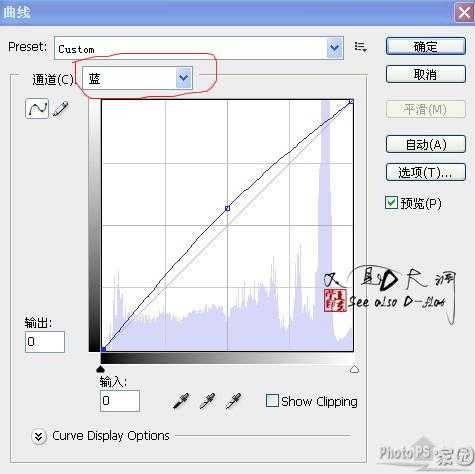

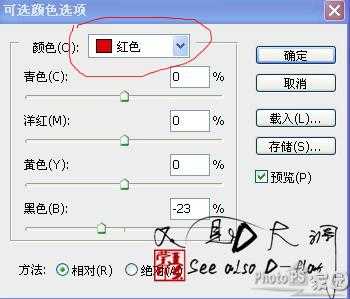


用白色较柔的画笔(适当调整画笔的不透明度)进行脸部有噪点的地方进行降噪,不要擦到眼睛,鼻子和嘴巴。
(也可以配合磨皮滤镜)降噪后得到效果如下:


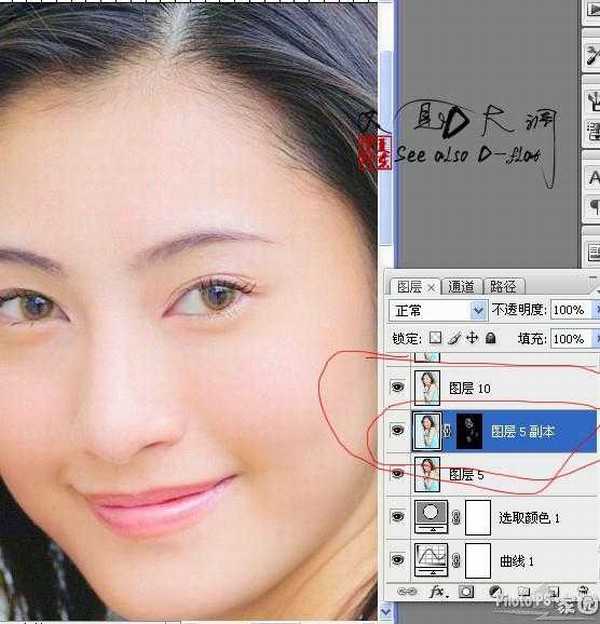


新建个图层,进行描边路径,如下:)


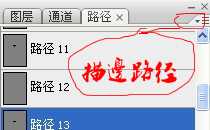
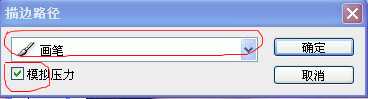

9.接下来是眼睛、睫毛、眉毛,眼线等进行处理,先用钢笔画眼线路径,新建个图层(每次描边路径都先建个图层),
用黑色100 %硬度2像素的黑色画笔描边路径(勾选模拟压力)






高斯模糊,颜色自选得到效果如下:

接下来是眉毛,适当涂抹,涂抹压力在 30-40之间,然后进行加深,或者直接找个眉毛的笔刷刷上去,

点一点:


10.头发处理,方法也很多,我这里 的方法是,新建个图层用画笔工具把原来的头发全部摸黑盖掉,把不透明度
降到90%左右,得到如图:

耐心点.......话说:只要有耐心,头发也数得清。
原归正转,勾头发吧,勾出后描边路径,画笔为白色,像素2,硬度100%,(当然,什么都不是死的,看图调整)分成
几个画(每个地方的明暗度不一样),每次描边路径还是先建个图层,你别管你有多少个层了,





















话说转手绘难,写教程更是难上加难,菜鸟教程,高手们无视吧,有什么意见或建议请加QQ:709341816
昆仑资源网 Design By www.lawayou.com
广告合作:本站广告合作请联系QQ:858582 申请时备注:广告合作(否则不回)
免责声明:本站资源来自互联网收集,仅供用于学习和交流,请遵循相关法律法规,本站一切资源不代表本站立场,如有侵权、后门、不妥请联系本站删除!
免责声明:本站资源来自互联网收集,仅供用于学习和交流,请遵循相关法律法规,本站一切资源不代表本站立场,如有侵权、后门、不妥请联系本站删除!
昆仑资源网 Design By www.lawayou.com
暂无评论...
P70系列延期,华为新旗舰将在下月发布
3月20日消息,近期博主@数码闲聊站 透露,原定三月份发布的华为新旗舰P70系列延期发布,预计4月份上市。
而博主@定焦数码 爆料,华为的P70系列在定位上已经超过了Mate60,成为了重要的旗舰系列之一。它肩负着重返影像领域顶尖的使命。那么这次P70会带来哪些令人惊艳的创新呢?
根据目前爆料的消息来看,华为P70系列将推出三个版本,其中P70和P70 Pro采用了三角形的摄像头模组设计,而P70 Art则采用了与上一代P60 Art相似的不规则形状设计。这样的外观是否好看见仁见智,但辨识度绝对拉满。
